
【2025最新iOS17】iPhone便利機能&スマホ壁紙を無料で作る方法
「iOS17にアプデしたiPhoneの便利機能って何!?」
「おしゃれなスマホ壁紙を作ってみたい!」
「写真をコラージュしてスマホ壁紙を作りたい!」
と思っている方はいませんか?(。-∀-)
今回は、iOS17にアップデートされたiPhoneの便利機能をご紹介します!
また、iOS17ユーザーにおすすめの可愛い画像やスマホ壁紙を作成する方法も特別に教えちゃいます(๑•̀ •́)و✧

【最新情報】iOS17のiPhone便利機能8選
まずは、iOS17にアプデされたiPhoneの便利機能をたくさん紹介していきます!
周りの人になにそれ!?と言われる驚きの機能ばかりです( ,,>ω•́ )۶
iOS17新機能①スタンバイ表示
実はこれ、iOS17の目玉機能と言われているんです(灬ºωº灬)
これはiPhoneが充電中&充電スタンドのような横向きだ立った状態で置かれている時に作動します!
そのため、平らな場所に寝かせて充電している場合は作動しません!
この機能では、画像のように「時計」「カレンダー」や、「リマインダー」「ニュース」「音楽」なども表示することができます◎
iPhoneの画面に表示させたい機能は、ウィジェットに追加すればOKです!
この機能だけでも使ってほしいので、iOS17にしてほしいと思います°˖☆◝(⁰▿⁰)◜☆˖°
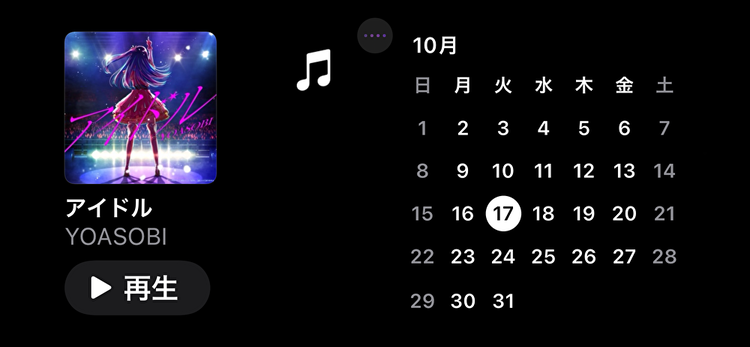

iOS17新機能②連絡先ポスター
連絡先ポスターと聞いて、「?」が思い浮かびましたか?
これは、電話がかかってきたときにその人の画像が連絡先のiPhoneに表示されるという、iOS17の新機能なんです( ᐢ˙꒳˙ᐢ )
自分の顔写真はもちろん、ミー文字でも作ることができます!
自分らしさを表現できますし、電話相手も誰からかかってきたかすぐわかるので安心ですね♥
写真編集アプリで作成したAIアバターの写真を使うのもおすすめです!
記事の最後には、連絡先ポスターにとスマホ壁紙に使える写真の作り方も教えます(〃ω〃)


iOS17新機能③AirDrop機能のアップグレード
これまでのAirDropは、BluetoothをONにして、AirDropの許可をする必要があり、少し面倒だったかと思います(-_-;)
ですが、iOS17にすれば解決
なんと、Bluetoothなしで端末同士をくっつけるだけで使うことができます◎
この時に、かわいいスマホ壁紙やウィジェットがチラッと見えたら会話が弾むかも、、、?!
また、離れていてもiCloudにサインインしていれば使うことができます!
iOS17新機能④インタラクティブウィジェット
iPhoneのウィジェット機能ってもうあるんじゃない?という方!
ちょっと待ってください!新しくなりました!(*´˘`*)♡
これまでのiPhoneのホーム画面にあるウィジェットは、タップするとそのアプリに飛んでいましたが、iOS17では直接操作できるようになりました!
リマインダーのチェックや、音楽の再生など時間の節約ができますね♪
また、このウィジェットをかわいくアレンジしたり、合わせてスマホ壁紙も変えてみるとオシャレになりますよ♥
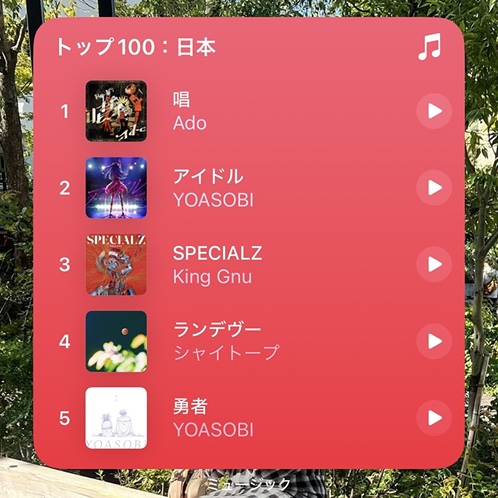
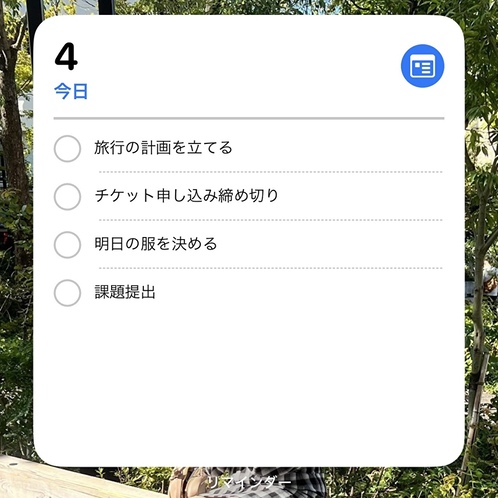
iOS17新機能⑤オフラインマップ
マップ機能といったら、通信環境が良くないと使えない、、、ことはないです!
iOS17にアプデしたiPhone内蔵のマップは、Wi-Fiやモバイルデータ通信が利用できなくても、
事前に特定のエリアの地図をダウンロードしておけば、利用することができる、超便利機能!Σ(・ω・ノ)ノ!
人混みに行く際や、ギガを節約したい方にはありがたいです~!
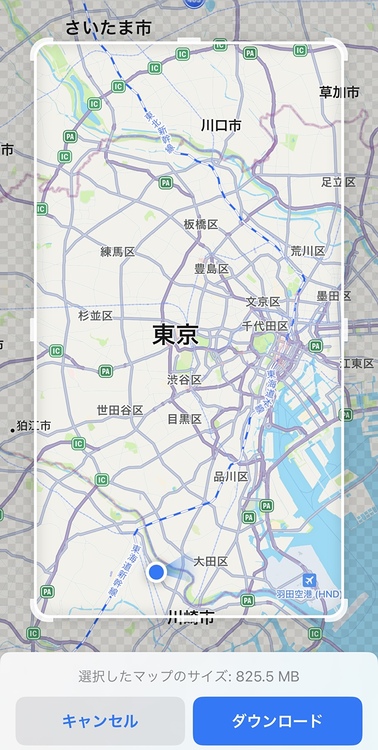
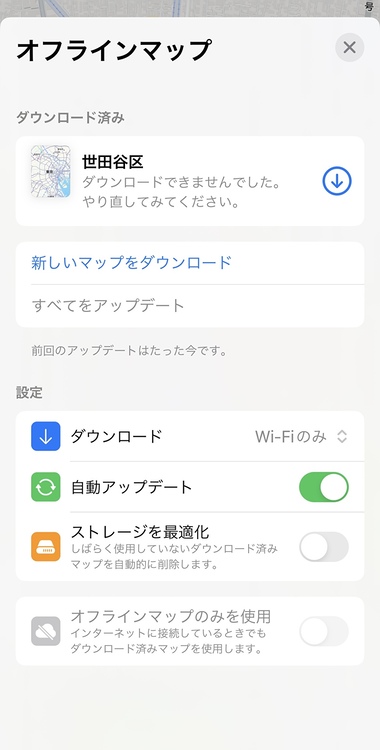
iOS17新機能⑥スマホ壁紙の新シリーズ
iPhoneのスマホ壁紙設定画面にある、アストロノミーのシリーズでは「地球」「月」「太陽系」を選べましたが、
iOS17では太陽系の惑星をすべて選ぶことができるようになりました!
シンプルなスマホ壁紙がいいな~という方におすすめです(#^^#)
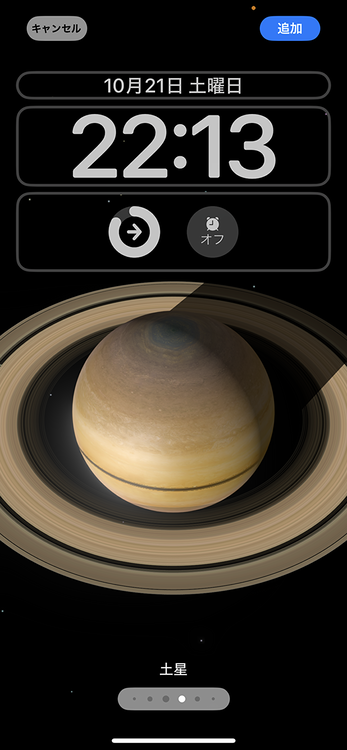
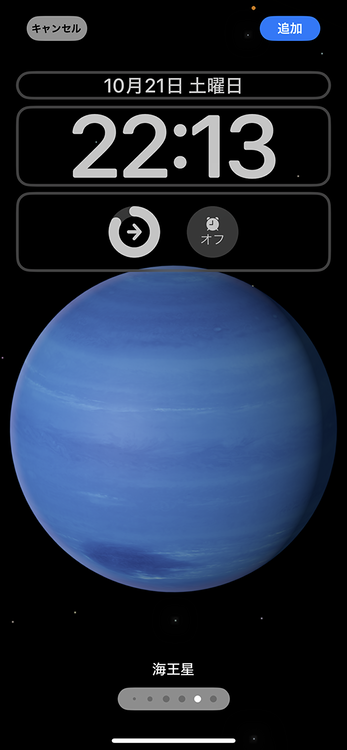
iOS17新機能⑦感情記録
iOS17ではヘルスケアアプリで、心の状態を記録できるようになりました(´▽`) ホッ
記録を継続することで、気持ちの変化が周期的に起こっているのかを追跡できます◎
7段階の感情の中から今の気分に合ったものを選択した後に、今の気分に当てはまる形容詞を選択します。

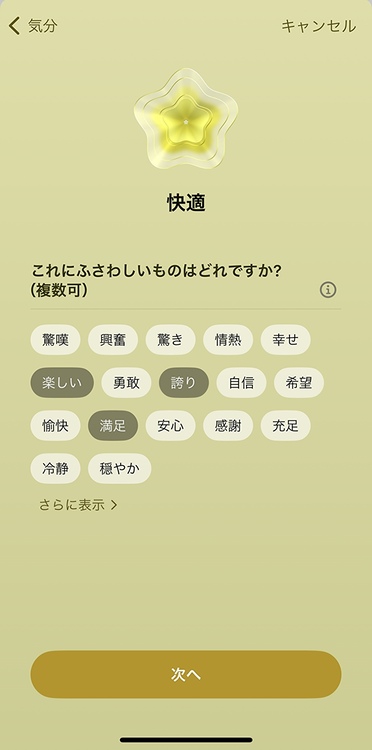
iOS17新機能⑧iOSステッカーメーカー
iOS16で写真を背景透過(写真の背景を消すこと)してステッカーを作成できるようになりましたが、iOS17では絵文字と同じくキーボードに追加されました!
また、背景透過して作成したステッカーにはフチをつけたり、キラキラさせたりとエフェクトをつけられるようになりました!
ペットなどのお気に入りの写真で作って、メッセージアプリなどで使うのがおすすめです♥
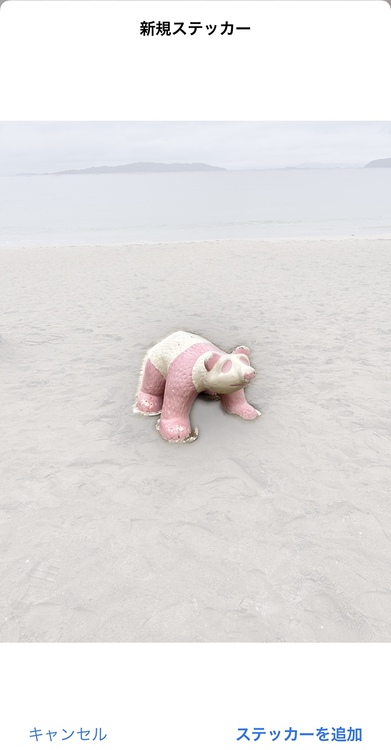
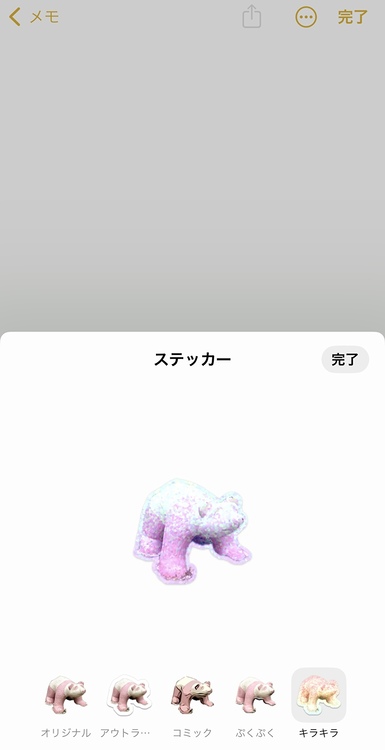
この記事を読んだ人が次に見ている記事はこちら
【比較】おすすめの写真編集&壁紙ウィジェットアプリ6選
①スマホ壁紙ならお任せ!写真編集アプリ「BeautyPlus」

写真編集アプリBeautyPlusは、たくさんのテンプレートを取り揃えているので、お気に入りの画像をあっという間におしゃれなスマホ壁紙にすることができます♥
おすすめなのは「コラージュ」のテンプレートで、複数枚の写真を1枚にしてくれます◎
スマホ壁紙や写真をコラージュする方法は記事の最後の方に紹介します♥
テンプレート以外にも、スタンプやブラシといった加工の基本機能はもちろん、2023年で最先端の「AIアバター」に人物を変えられる機能もあるんです( ⸝⸝•ᴗ•⸝⸝ )੭⁾⁾
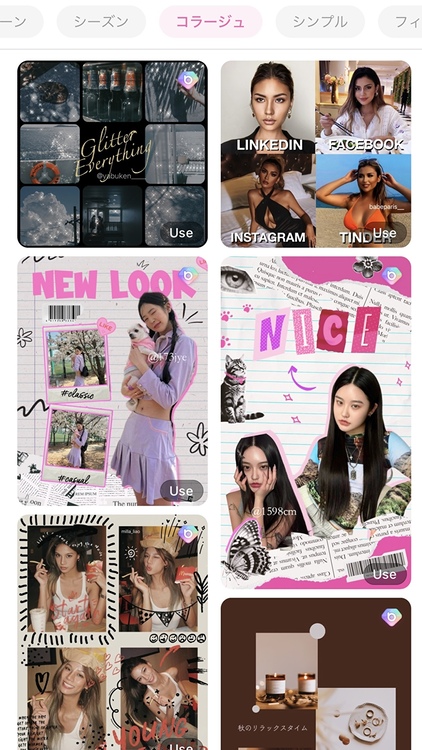

②iPhoneのウィジェット編集の元祖アプリ「Widgetsmith」
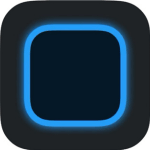
Widgetsmithは、iOS17よりも前に、iPhoneにウィジェット機能が登場した時に、話題になったアプリです♡
英語仕様のアプリなので、最初は難しく感じるかもしれませんが、ネットで使い方を調べれば、自由自在にiPhoneのウィジェットを作成することができます◎
③無料でiPhoneのホーム画面がかわいくなる!?「フォトウィジェット」
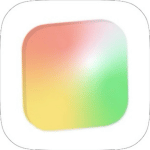
フォトウィジェットは、ThemeUと似ているのですが、テンプレートが揃っているアプリです!
広告を見れば、無料でも使用できるテンプレートもあるので、お金を掛けずにiPhoneのウィジェットを作成したいという方におすすめです!☆彡
④季節ごとにiPhoneのウィジェットを変えられる「Themify」
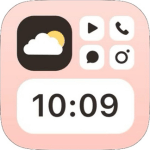
Themifyは、ハロウィンやクリスマスといった季節のイベントに合うウィジェットはもちろん、
スマホ壁紙に合う可愛い画像もゲットできるので、とてもおしゃれなiPhoneのホーム画面ができます♡
また、サウンドウィジェットや充電用アニメーションなど、珍しいカスタムもできるので面白いです!
⑤わかりやすい操作で簡単ウィジェット作成「Widgets SD」
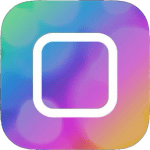
Widgeta SDは、ウィジェット作成初心者さんにおすすめのアプリです!
「使い方」では、詳しく操作方法が書かれているので、初めから苦戦することなく簡単にできるかと思います◎
元あるデザインは他のアプリに比べると少ないのですが、コラージュしたりイラスト化した写真など、自分のお気に入りの物で作成してみるとよいかも★
⑥iPhoneのホーム画面を”手軽に”着せ替えられる「A Widget」
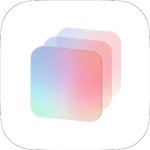
A Widgetは、作りたいウィジェット→大きさ→デザインなどの写真編集という順序で、作成するのですが、
初心者さんにはとても分かりやすい仕様になっています!
iPhoneのホーム画面をおしゃれにしてみたいな~というお試し感覚で使ってみると◎
【実践】iOS17ユーザー必見!おしゃれな写真編集方法
続いては、BeautyPlusを使ってできるおしゃれな写真編集の方法を伝授します☆彡
iOS17にアプデされたスマホにおすすめなものを紹介しますよ~!
①スマホ壁紙作成
1つ目は、スマホ壁紙です!
BeautyPlusには、写真編集に役立つテンプレートが盛りだくさん!お気に入りの可愛い画像も一発で、編集完了です°˖☆◝(⁰▿⁰)◜☆˖°
スマホ壁紙にぴったりな画像サイズは、「16:9」なので、テンプレートから細長いものを選んでくださいね(^_-)-☆
また、複数枚の写真を1枚にコラージュしたい!という方は、「コラージュ」のカテゴリから選んでみるとGood!
おしゃれに写真をコラージュしてくれるので、友達に褒められちゃうかも、、!
▼写真をコラージュしてスマホ壁紙を作る方法
①「編集を開始」でコラージュしたい写真のうち1枚を追加
②「テンプレート」>「コラージュ」でお気に入りのものを選ぶ
③指示に従って、コラージュする写真を追加
④スタンプやブラシなどお好みで追加編集して、スマホ壁紙の完成★
↓↓その他スマホ壁紙の作り方はこちら↓↓
2023年最新のおすすめ無料壁紙アプリ8選とおしゃれな壁紙の作り方
そして、もし流行りのスマホ壁紙を作りたいけど、「時間がない、、、」「センスに自信がない、、、」という方は、
先ほど紹介したThemeUから好きなデザインのスマホ壁紙をダウンロードしてみてくださいね♥
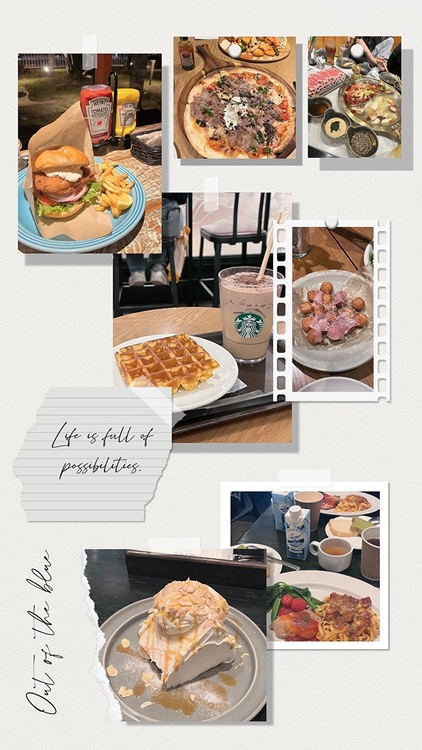
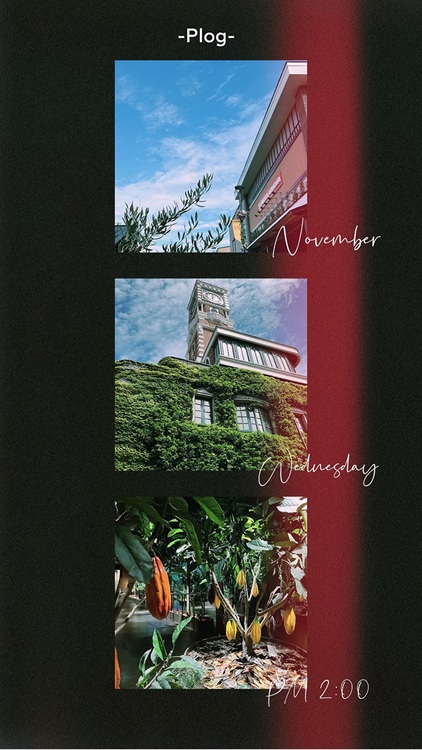
②iPhoneウィジェット作成
2つ目はウィジェット作成です!iOS17へのアプデを機に試してみてはいかがでしょうか?(´。•ㅅ•。`)♡
BeautyPlusでは、ウィジェット作成の際に使う写真を編集することができます◎
オリジナルの写真でアイコンを編集することで、iPhoneのホーム画面に愛着が湧きますよ~♡
▼ウィジェット用写真の作り方
①「編集を開始」でウィジェットに使いたい写真を選択
②「編集」>「クロップ」で正方形に切り取る
└正方形のウィジェットやアイコンに使えます!
③「スタンプ」から「スマホインターフェース2」のものを選び、アプリのアイコンを写真の真ん中に追加
④スタンプが見づらい場合は、背景となる画像の明度を下げると◎
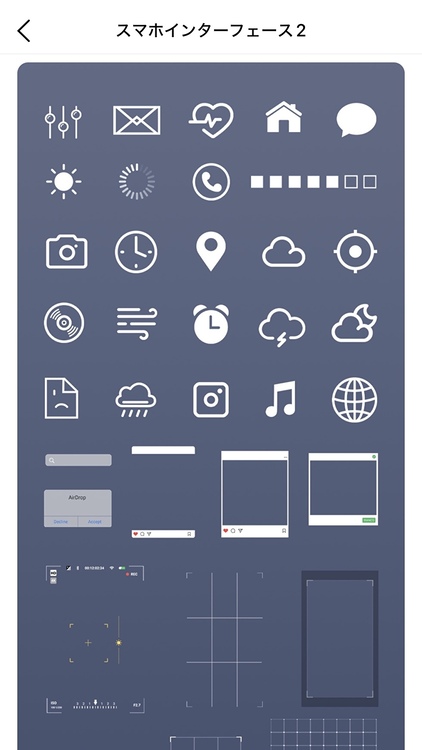
③連絡先ポスター作成~人物写真のイラスト化~
3つ目は、 「1.【最新情報】iOS17のiPhone便利機能8選」でご紹介した、連絡先ポスター機能で使える、写真編集方法を教えます!
今流行りのAIイラストですが、BeautyPlusでもできます◎
▼人物写真をイラスト化する方法
①「編集を開始」でイラスト化したい写真を選択
②「編集」>「AIアート」で気になるイラスト化を選ぶ
③スタンプやブラシなどお好みで追加編集して完成★
また、AIイラストのテンプレートもあるので、「テンプレート」の検索窓で「AI」を入力して見つけてね(*´ー`*)
そして、推しの写真で作成してスマホ壁紙にするのもGood!
↓↓AIイラスト化についての詳しい記事はこちら↓↓
【2023年最新】写真をイラストにするアプリ5選!無料でAI画像生成をする方法も紹介


④連絡先ポスター作成~写真の背景を消す~
続いては、写真の背景を消して(背景透過)、自由自在に背景を編集できる方法を教えちゃいます♥
こちらは、先ほどのイラスト化よりもオリジナル感が強くなるので、自分らしい可愛い画像にしたい方にはおすすめ!
▼写真の背景を消す方法(背景透過)
①「編集を開始」から背景を消したい写真を選択
②「編集」>「背景を除去」で写真の背景を消す
③「背景」から好みの色やパターンを選択
④スタンプやブラシなどお好みで追加編集して完成★


BeautyPlusで写真の背景を消すことで(背景透過)、iOS17のステッカーメーカーではできないデコレーションもできるのでぜひ試してみてください(^▽^)/
⑤ステッカー作成
最後はステッカー作成です!
iOSステッカーメーカーでも作成できるのですが、BeautyPlusではもっとかわいく作れちゃいます◎
ここで使うのが、背景透過機能(写真の背景を消す)です!
写真編集アプリの中でも、性能はとても高く、一発できれいに消してくれるんです☆彡
▼ステッカーの作り方
①「編集を開始」から背景を消したい写真を追加
②「編集」>「背景を除去」で写真の背景を消す
③切り抜いた写真の中に収まるようにスタンプやブラシでデコレーションして完成★
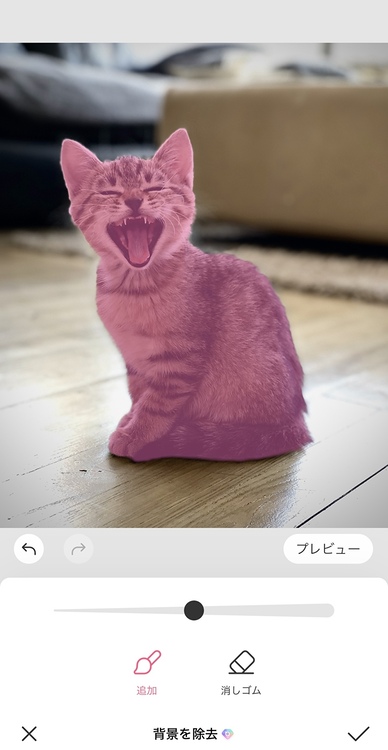

写真の背景を消すことで、加工の幅がとても広がりますよ~!
例えば、切り抜いた写真をコラージュするのはいかがでしょう?
ファッション雑誌のようなおしゃれなスマホ壁紙ができるので試してみてくださいね(^_-)-☆
iOS17にアプデされたiPhoneの新しい便利機能やおしゃれな写真編集方法やスマホ壁紙の作り方はよく理解できましたか?
特にiPhoneのホーム画面とロック画面は目にする機会が多いので、お気に入りのものを作成してみてください♥
iPhoneは随時アプデされ、少しずつ変化していくので、トレンドに乗り遅れないためにもアプデするのが吉です(^_-)-☆
写真加工アプリを選ぶときのポイントについて詳しく知りたい人はこちら





